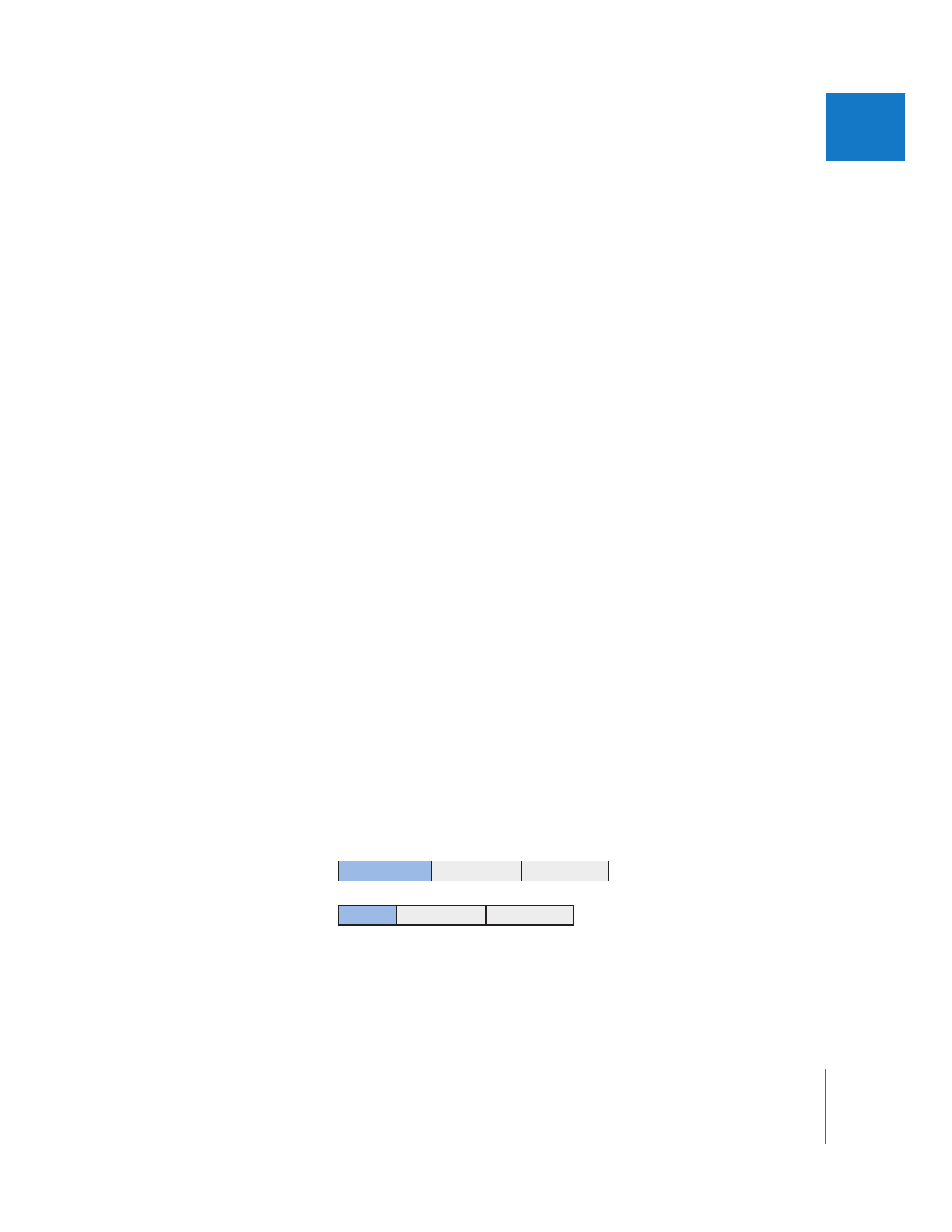
「リップル」ツールを使って、ギャップを残さずに編集を
トリミングする
リップル編集では、クリップのイン点とアウト点を調整して、
「タイムライン」にギャップを残
さずにクリップを長くしたり、短くしたりします。クリップの継続時間の編集は外部に波及し、
後続のクリップがすべて「タイムライン」上で前後に移動します。クリップの継続時間を変更す
るときにリップル編集を使わない場合、クリップを短くするときにギャップが残るか、またはク
リップを長くする場合に既存のクリップの一部が上書きされます。
「リップル」ツールを使うの
がリップル編集を行う主な方法ですが、「タイムライン」で
1
つまたは複数のクリップを選択し
て、リップルカットやリップル削除を実行することもできます。この場合、クリップが削除され
て、後に続くクリップがすべて「タイムライン」の前の方に移動してギャップを埋めます。
リップル編集は一方的な編集で、
1
つのクリップ項目のイン点またはアウト点だけが影響を受け
ます。縮小または拡張されたクリップの後に続くクリップはすべてそれに応じて「タイムライン」
上で移動します。このため、リップル編集は、トリミングしたクリップと「タイムライン」上で
その後に続くすべてのクリップの位置に影響を与えます。これは、単に個々のクリップの長さを
トリミングするよりもはるかに重要な操作です。
重要:
異なるトラック上のクリップ項目間の同期を保とうとする場合、リップル編集は危険にな
る場合があります。
1
つのトラック上のすべてのクリップが、別のトラックのクリップよりも前
後に移動し、他方のトラック上のクリップ項目は移動しない場合があるためです。
A
B
C
A
B
C
編集前
編集後
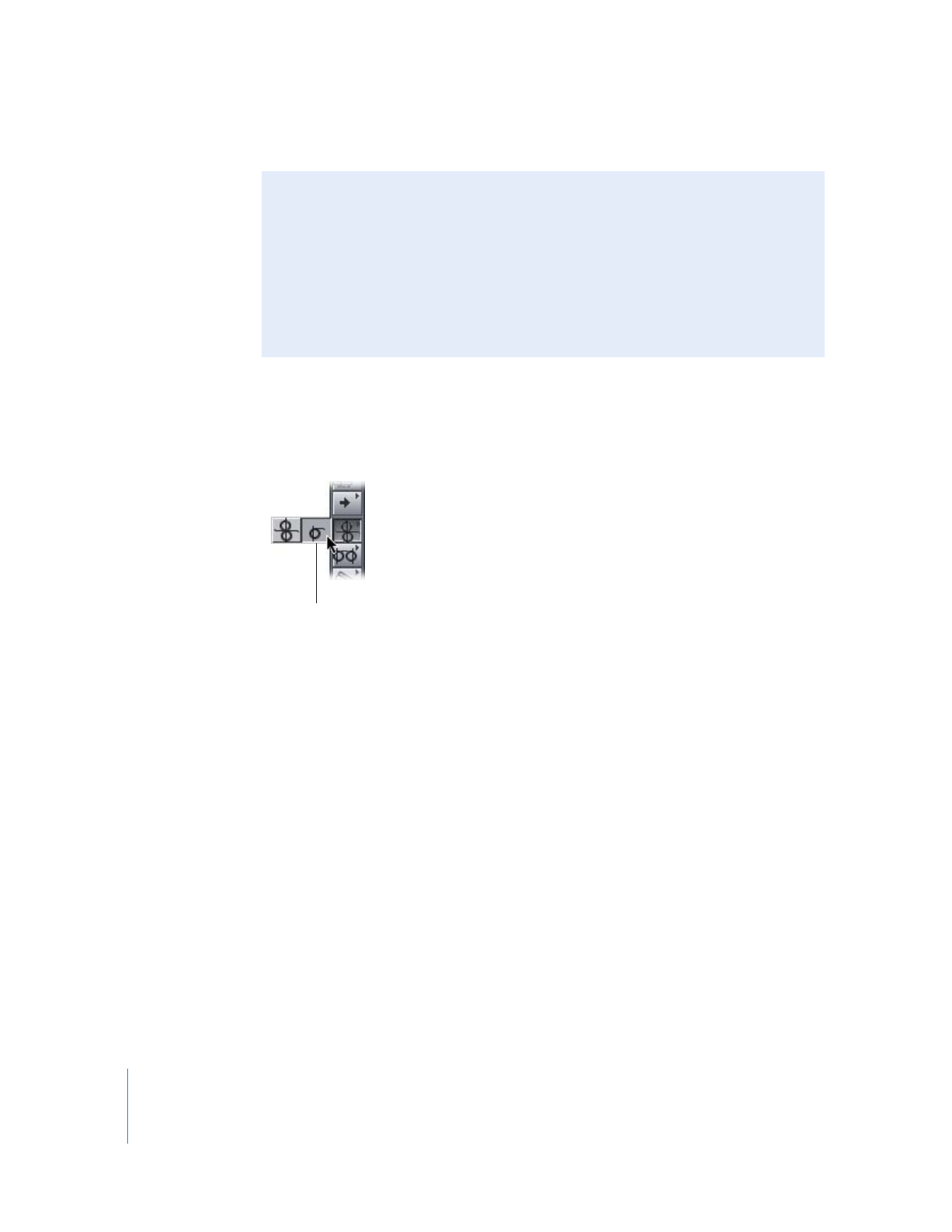
326
Part III
編集を微調整する
リップル編集を実行する
リップル編集では、イン点とアウト点を短くしたり長くしたりすることにより、クリップ項目の
継続時間を変更します。さらに、編集点以降のすべてのクリップ項目が同じ量だけ移動します。
参考:
「リップル」ツールを使うときに「タイムライン」上で編集点を選択できます。
「リップル」
ツールを選択したときに「タイムライン」上でクリップをダブルクリックして、「ビューア」で
シーケンスクリップを開くこともできます。